Macカーネルパニックのクラッシュとその修正方法
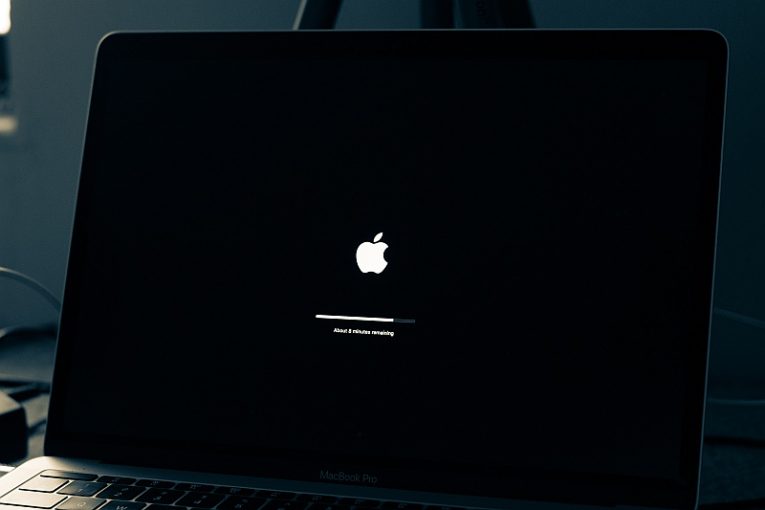
クラッシュメッセージは決して楽しい光景ではありません。 Macコンピュータで発生する可能性のあるカーネルパニックのクラッシュやエラーメッセージなど、少し心配することもあります。この記事では、Macでハードシステムのクラッシュやカーネルパニックエラーが発生し続ける場合に試すことができるいくつかの手順を説明します。
Macでカーネルパニックがクラッシュしてエラーが発生する主な理由は、ソフトウェアの欠陥です。誤って構成された、または不適切に動作するアプリは、カーネルパニッククラッシュの大部分の原因です。システムに接続されている互換性のない、または欠陥のあるハードウェアも、これらのクラッシュやエラーを引き起こす可能性があります。
システムがカーネルパニッククラッシュを引き起こしているアプリケーションを追跡できる場合、Macは原因を特定します。障害のあるアプリがわかったら、それをアンインストールするだけで問題が解決します。
システムがクラッシュの原因を確実に追跡できない場合は、いくつかのオプションを利用できます。
- Macコンピュータをセーフモードで再起動し、Appleメニューをクリックしてから、[App Store and Updates]をクリックして、アプリで利用可能なアップデートがあるかどうかを確認します。
- Appleが提供していないアプリケーションとソフトウェアをすべて削除します。カーネルパニックエラーが停止するまで、外部アプリとサードパーティアプリを1つずつアンインストールする必要があります。問題が解決した最後にアンインストールされた製品が原因である必要があります。
- Macに接続されている追加のハードウェアをすべて取り外して、Apple製のキーボードとマウスだけを残してみてください。次に、Macを再起動して、カーネルのクラッシュが続くかどうかを確認します。クラッシュがなくなったことがわかった場合は、ハードウェア周辺機器の原因を特定できるまで、一度に1つのデバイスを接続することから始めます。最後に、他のすべてが失敗した場合は、Apple Diagnosticsツールを実行して、コンピュータのハードウェアの障害を特定できたかどうかを確認してください。この場合に従うべき特定の手順は、特定のハードウェアによって異なり、認定された技術スペシャリストが実行するのが最適な場合があります。





